电脑开机密码怎么去除?有哪些方法?
- 电脑知识
- 2025-04-08
- 22
现代计算机系统在隐私保护方面提供了许多安全特性,其中一项便是开机密码保护。虽然开机密码为用户数据安全提供了保障,但在某些情况下,去掉开机密码会更加方便使用。本文将详细探讨电脑开机密码的去除方法,无论是Windows系统还是Mac系统,读者都将找到明确的指导步骤,帮助您轻松解除开机密码的限制。

相关背景知识
开机密码,也被称作启动密码,是操作系统在电脑启动阶段用于验证用户身份的一个安全特性。在Windows系统中通常是用户账户密码,而在Mac系统中可能包括启动密码和用户账户密码。去除开机密码可以减少等待输入密码的时间,提高电脑使用效率。
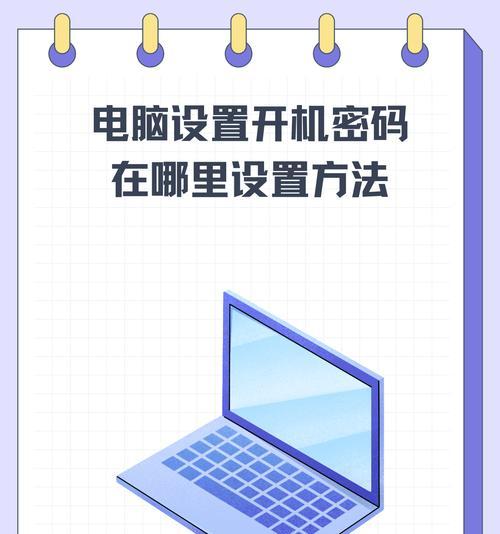
如何去除Windows系统的开机密码?
在Windows10系统中去除开机密码
步骤一:进入用户账户设置
1.点击屏幕左下角的“开始”按钮;
2.点击您的用户名,然后选择“更改账户设置”;
3.点击“登录选项”。
步骤二:移除密码
1.在“登录选项”页面,点击“密码”旁的“更改”;
2.在打开的窗口中输入当前账户的密码;
3.下一步将提示您输入新的密码,如果您想移除密码,请不要输入任何内容,直接点击“下一步”;
4.再次点击“下一步”,系统会提示您密码被移除,点击“完成”。
完成以上步骤后,您的Windows10电脑的开机密码就被成功去除了。
在Windows7系统中去除开机密码
步骤一:控制面板访问
1.点击“开始”按钮;
2.选择“控制面板”;
3.在控制面板中选择“用户账户和家庭安全”,然后点击“用户账户”。
步骤二:更改账户密码
1.在打开的窗口中选择要修改密码的账户;
2.点击“更改密码”;
3.在“旧密码”栏中输入当前密码,在“新密码”和“确认新密码”栏中均不填;
4.点击“更改密码”按钮。
通过这个方法,您可以移除Windows7的开机密码。
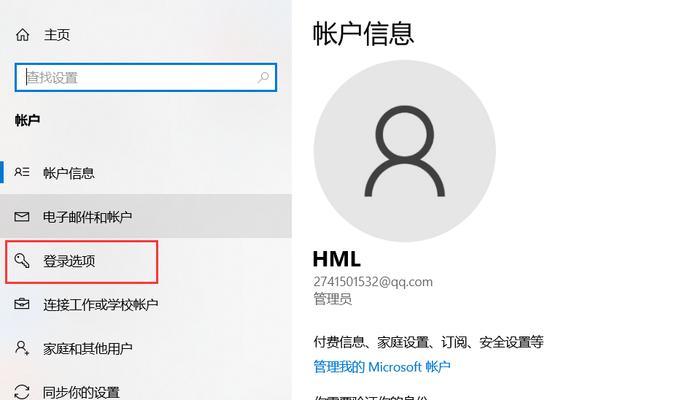
如何去除Mac系统的开机密码?
步骤一:打开系统偏好设置
1.点击屏幕左上角的苹果菜单;
2.选择“系统偏好设置”。
步骤二:用户与群组设置
1.在系统偏好设置中选择“用户与群组”。
步骤三:更改登录设置
1.点击左侧列表中的当前用户;
2.去掉“登录选项”中的“使用密码”复选框;
3.弹出的窗口中点击“确定”以保存更改;
4.输入管理员密码。
这将移除登录时的密码要求,用户现在可以直接按回车进入系统桌面。
可能遇到的问题及解决方法
问题一:在无法登录系统时如何移除开机密码?
如果您忘记了开机密码,Windows系统可以使用密码重置磁盘重置密码。对于Mac系统,您可以通过创建一个可启动的安装媒体盘来重置密码。
问题二:去除开机密码后,我的电脑安全吗?
去除开机密码意味着任何能够物理接触到您电脑的人,都可以无需密码直接访问您的电脑,这可能会带来安全风险。请根据个人情况权衡是否去除开机密码。
结语
通过本文提供的步骤,您已经学会了如何根据需要去除Windows或Mac系统的开机密码,简化您的电脑使用流程。请确保在去除开机密码之前了解相关的安全风险,以保护您的个人数据。我们希望提供的信息对你有所帮助,如果你有任何疑问或需要进一步的帮助,请随时咨询我们。
版权声明:本文内容由互联网用户自发贡献,该文观点仅代表作者本人。本站仅提供信息存储空间服务,不拥有所有权,不承担相关法律责任。如发现本站有涉嫌抄袭侵权/违法违规的内容, 请发送邮件至 3561739510@qq.com 举报,一经查实,本站将立刻删除。